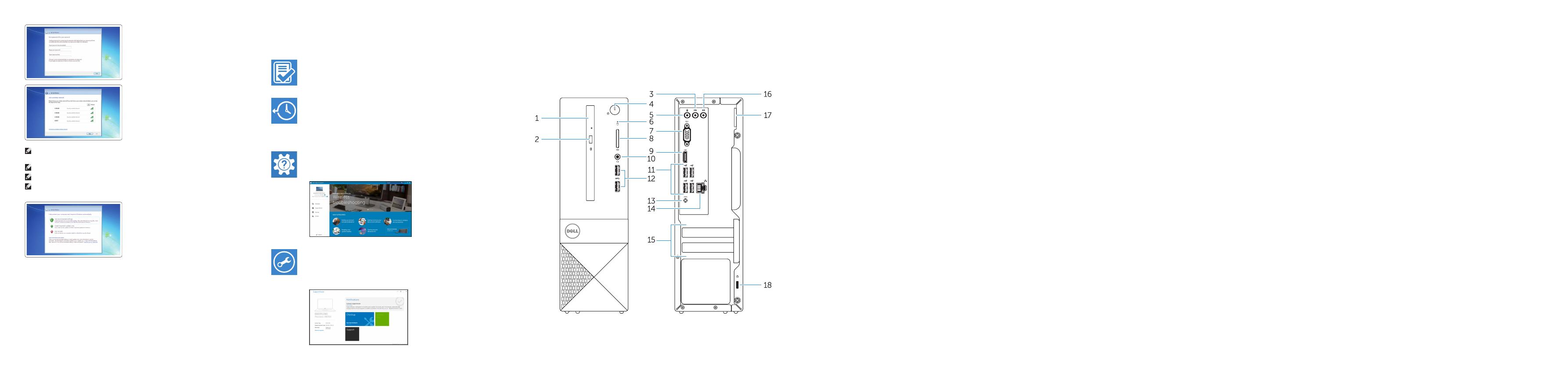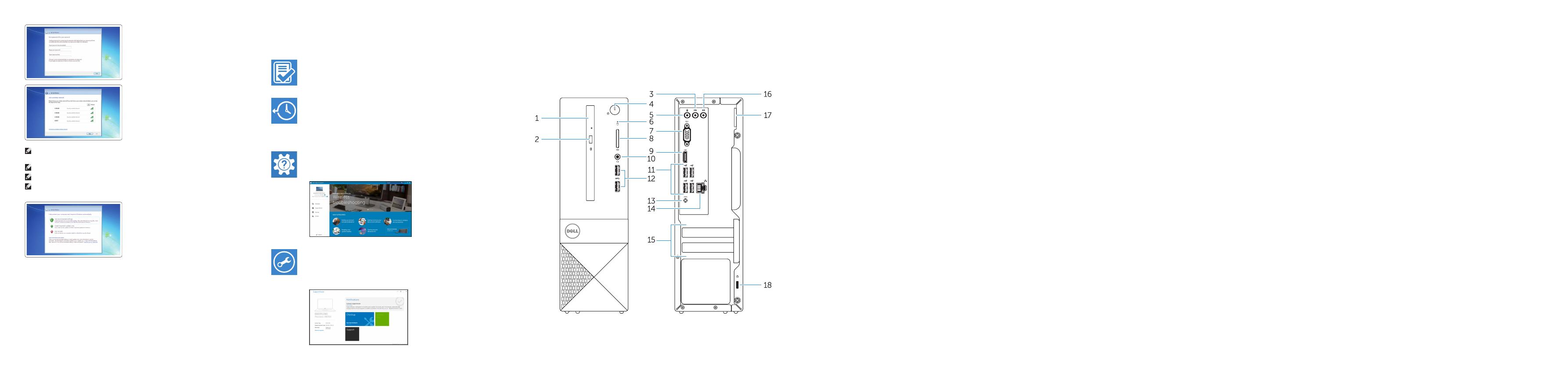
Features
功能部件 | 功能 | 外観
1. Optical drive
2. Optical-drive eject button
3. Line-out connector
4. Power button
5. Microphone
6. Hard-drive activity light
7. VGA connector
8. Memory-card reader
9. HDMI connector
10. Headset connector
11. USB 2.0 connectors
12. USB 3.0 connectors
13. Power connector
14. Network connector
15. Blank slots
16. Line-in connector
17. Padlock Ring
18. Security-cable slot
1. 光盘驱动器
2. 光盘驱动器弹出按钮
3. 输出连接器
4. 电源按钮
5. 麦克风
6. 硬盘驱动器活动指示灯
7. VGA 连接器
8. 内存卡读取器
9. HDMI 连接器
10. 耳机接口
11. USB 2.0 连接器
12. USB 3.0 连接器
13. 电源连接器
14. 网络连接器
15. 空插槽
16. 输入连接器
17. 挂锁扣环
18. 安全缆线孔
1. オプティカルドライブ
2. オプティカルドライブ取り出し
ボタン
3. ライン出力コネクタ
4. 電源ボタン
5. マイク
6. ハードドライブアクティビティ
ライト
7. VGA コネクタ
8. メモリカードリーダー
9. HDMI コネクタ
10. ヘッドセットコネクタ
11. USB 2.0 コネクタ
12. USB 3.0 コネクタ
13. 電源コネクタ
14. ネットワークコネクタ
15. ブランクスロット
16. ライン入力コネクタ
17. パドロックリング
18. セキュリティケーブルスロット
1. 光碟機
2. 光碟機退出按鈕
3. Line-out 連接器
4. 電源按鈕
5. 麥克風
6. 硬碟機活動指示燈
7. VGA 連接器
8. 記憶卡讀卡器
9. HDMI 連接器
10. 耳機連接器
11. USB 2.0 連接器
12. USB 3.0 連接器
13. 電源連接器
14. 網路連接器
15. 空插槽
16. 訊號線輸入連接器
17. 掛鎖扣環
18. 安全纜線孔
Set up password for Windows
设置 Windows 密码
設定 Windows 密碼
Windows のパスワードをセットアップする
Connect to your network
连接到网络
連接網路
ネットワークに接続する
NOTE: If you are connecting to a secured wireless network, enter the password for the
wireless network access when prompted.
注:如果您要连接加密的无线网络,请在提示时输入访问该无线网络所需的密码。
註:如果您要連線至安全的無線網路,請在提示下輸入存取無線網路的密碼。
メモ:セキュリティ保護されたワイヤレスネットワークに接続している場合、プロンプトが
表示されたらワイヤレスネットワークアクセスのパスワードを入力します。
Protect your computer
保护您的计算机
保護您的電腦
コンピュータを保護する
Windows 7
Ubuntu
Follow the instructions on the screen to finish setup.
按照屏幕上的说明完成设置。
按照螢幕上的指示完成設定。
画面に表示される指示に従ってセットアップを終了します。
Locate Dell apps in Windows 8.1
在 Windows 8.1 中查找 Dell 应用程序 | 在 Windows 8.1 中找到 Dell 應用程式
Windows 8.1 で Dell アプリを見つける
SupportAssist Check and update your computer
检查和更新您的计算机
檢查並更新您的電腦
コンピュータを確認してアップデートする
Register your computer
注册您的计算机 | 註冊您的電腦
コンピュータを登録する
Dell Backup
and Recovery
Backup, recover, repair, or restore your computer
备份、恢复、修复或还原您的计算机
備份、復原、修復或還原您的電腦
コンピュータをバックアップ、リカバリ、修復、リスト
アする
Dell Help & Support
Dell 帮助和支持 | Dell 說明及支援
Dell ヘルプとサポート